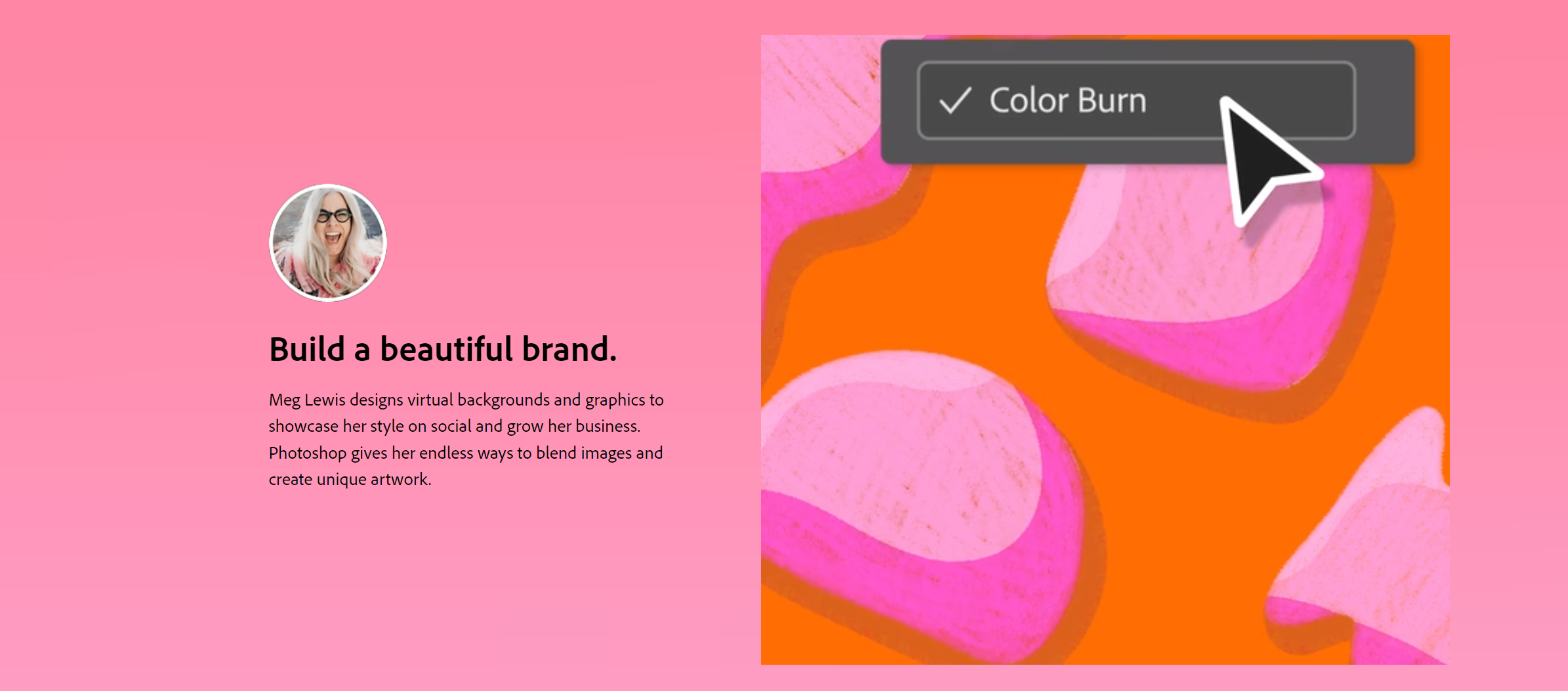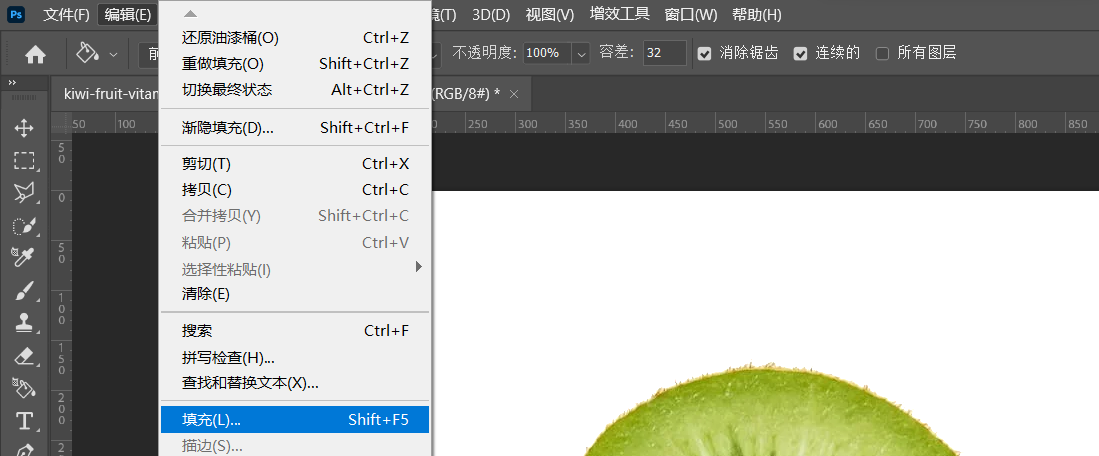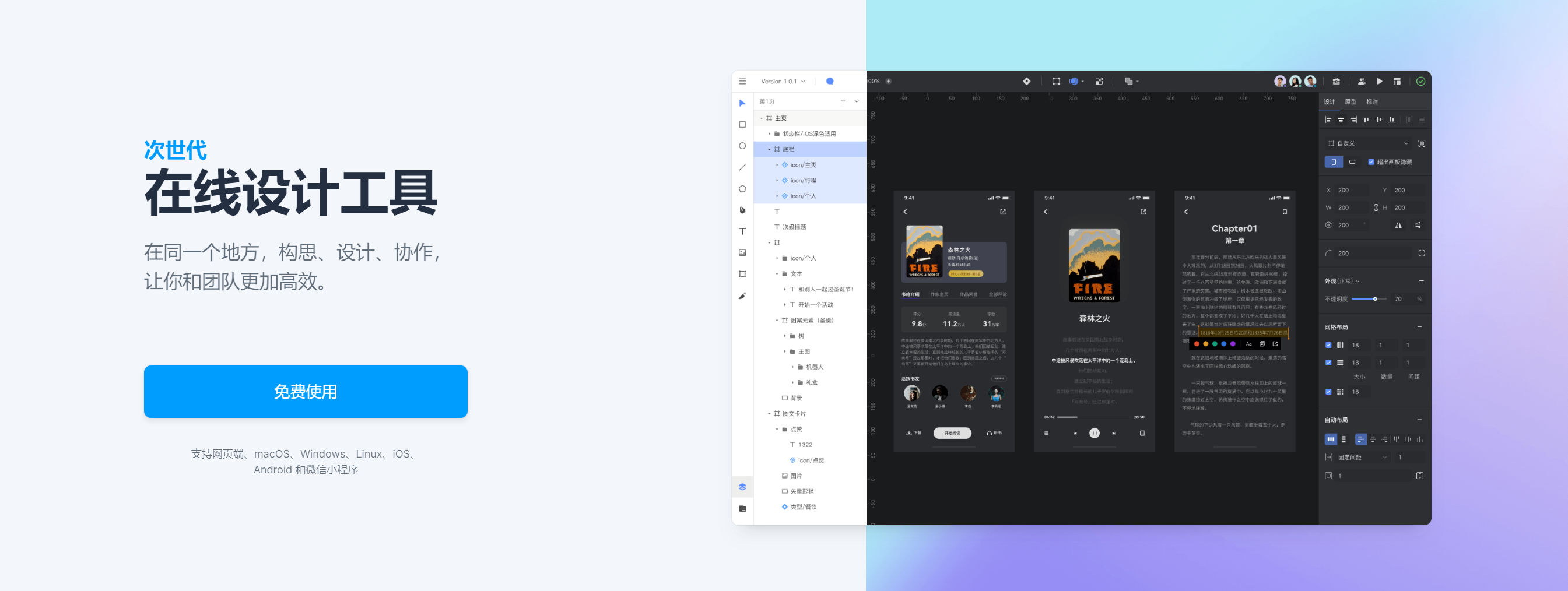PS 钢笔工具怎么填充颜色? |
您所在的位置:网站首页 › 抠图后怎么填充背景色 › PS 钢笔工具怎么填充颜色? |
PS 钢笔工具怎么填充颜色?
|
PS 钢笔工具怎么填充颜色?
更新时间:2023-11-16 11:10:45 在 PS 设计中,我们经常会需要给图层填充颜色,一般情况下,新人可能首选的就是使用油漆桶工具进行填充,可能会有一部分跟着视频课进行学习的朋友们会知道快捷键填充。但其实,除了这 2 种方法,很多专业设计师还会使用钢笔工具进行颜色填充。接下来,本文就为大家具体介绍一下 PS 如何使用钢笔工具进行颜色填充。 导语1、什么是钢笔工具2、钢笔工具怎样填充颜色3、钢笔工具填充颜色的注意事项
钢笔工具是 PS 中非常常用的工具之一,其主要适用于创建矢量形状和绘制路径,可以帮助使用者随意创建线条路径,且不局限在直线绘制,可以支持设计师们进行曲线路径设置。 除此之外,钢笔工具还能帮助大家进行颜色的填充,来辅助设计师们完成作品的纹理描绘,让作品整体更加有立体感和设计感。 总体来讲,钢笔工具是 PS 中不可或缺的矢量工具之一。 2、钢笔工具怎样填充颜色使用钢笔工具填充颜色其实并不难,下面本文就为大家具体介绍一下如何使用钢笔工具进行颜色填充。 首先,我们先在左侧工具栏中找到钢笔工具,在图片中绘制出需要的路径,然后使用快捷键 Ctrl+Enter 将路径转化为选区。然后打开颜色面板,进行颜色的选择。选择好颜色后,我们在上方工具栏中找到「编辑」工具,会有「填充」工具,如下图所示,填充即可。或者大家也可以使用快捷键 Alt+Delete 进行填充颜色。
在使用钢笔工具进行颜色填充时,大家要注意路径的绘制,钢笔工具操作过程虽然简单,但由于矢量工具特有的自由度,反而对于新人来说很难真正掌握,因此大家在使用钢笔工具前一定要经过大量的练习。 其次,在填充颜色时,很多新人都会忽略路径转为选区的步骤,缺少了这一步骤会直接导致图片整个被填充颜色,所以大家一定要注意,记得将钢笔路径转为选区。如果有操作失误的情况,大家可以使用跨借鉴 Ctrl+Z 执行撤回操作。 以上,就是关于 “ PS 钢笔工具怎么填充颜色” 的全部内容,文章分为 3 个部分为大家具体介绍了钢笔工具的相关内容,新人如果想了解更多,可以注册即时设计,即时设计能够覆盖 PS 的设计功能,除了基本的钢笔工具外还支持矢量编辑,更有多款免费的效率插件帮你进行背景颜色填充,非常强大。我们还可以通过即时公开课学习更多系统的 PS 相关知识,同时也可以参与每周临摹、打卡星球等活动,进行日常实战练习,相信经过一段时间的学习后,大家一定可以顺利掌握 PS 的钢笔工具填充颜色技巧。
|
【本文地址】
今日新闻 |
推荐新闻 |